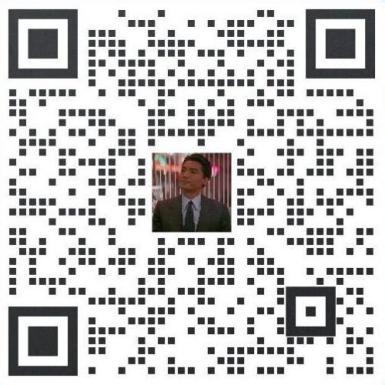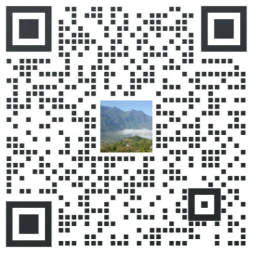自 PC 游戏问世以来,私人或专用游戏服务器一直是 PC 游戏相对于其他平台的最大优势之一。不必依赖开发商或发行商提供的可能参差不齐的多人游戏服务,为兼容游戏设置自己的专用服务器可以让您获得一定程度的稳定性、可定制性和控制,而外部服务器可能并不总是如此。

无论您是想玩反恐精英:全球攻势*、方舟:生存进化* 和军团要塞 2* 等游戏,还是 Minecraft* 等更轻松的体验,运行自己的游戏服务器都是获得更多控制权的好方法在你和你的朋友玩的地方。此外,您仍然可以在您定义的参数范围内,在您的私人服务器上托管您自己的 TeamSpeak*、Mumble* 或其他 VoIP 服务。
为什么要托管您自己的专用服务器?
公共多人游戏使用客户端服务器或点对点 (P2P) 托管,两者都有缺点。客户端服务器由主主机(通常是游戏发行商或控制台制造商)运行,它管理来自许多个人玩家的连接。这种服务器配置适用于大多数人,但也有缺点,例如缺乏可定制性。
P2P 托管是现代多人游戏的另一种流行选择。P2P 允许一个玩家动态地充当主机,促进其他玩家的连接。使用此设置,您将依赖被选为主机的任何人的连接,因此主机连接不佳意味着每个人的体验都不佳。
但是,借助用于兼容游戏的专用游戏服务器,您可以玩自己喜欢的多人游戏,而对性能和稳定性的限制更少。您可以按照自己喜欢的方式体验游戏,减少延迟,减少掉线。
要记住的一件事是,除非您具有较高的上传和下载速度,否则通过 Internet 连接到您的服务器的用户可能会遇到连接问题和延迟。(如果您设置的局域网 (LAN) 仅供同一网络上的朋友使用,则不必担心这一点。)
服务器的硬件
专用服务器也是从旧 PC 中获得额外里程的好方法。为游戏服务器使用单独的 PC 可以释放系统上的资源,并有助于确保游戏 PC 和服务器的稳定性更高。

以下是一些专用服务器硬件要求,有助于确保您可以托管最新游戏。这些规格对于大多数 32 人多人游戏来说应该是一个不错的基准,但对于 64 人或更多玩家的游戏,您可能需要更多的能力。请记住:服务器上的玩家越多,硬件的压力就越大。
- 64 位 Windows* 操作系统(或 Linux*,兼容游戏)
- 固态驱动器 (SSD) 最好不要在机械硬盘驱动器上运行服务器 - 持续的读写操作和较慢的速度可能会导致问题
- 至少 8GB RAM,16 或更多是最佳的
- 四核 Intel? CPU,最低 2.5GHZ 时钟速度
使用 Steam 设置专用服务器*
许多最常玩的 PC 游戏都将 Steam* 用于其多人游戏架构,这提供了一种方便且集中的方式来设置专用游戏服务器。在开始之前,您需要查看 Steam* 开发者 wiki 中的专用服务器列表,以确保您要托管的游戏受到支持。(不用担心,几乎所有大型非 Valve* 游戏,例如 Killing Floor 2*、Arma* 系列、Rust*、ARK* 和 DayZ*,都在该列表中。)在上面的 wiki 中,您'还将找到一些有用的链接,指向一些最流行的标题的分步设置说明。
该 wiki 还将告知您是否可以使用 Steam* 客户端或 SteamCMD*( 您可以免费下载的仅命令行版本的 Steam*)为您的游戏设置专用服务器。如果您想通过互联网启用连接,您可能需要更改您的网络/路由器设置。此 Steam* 帮助文章包含有关如何配置路由器或家庭网络的全面说明,因为最佳设置会因您的特定设置而异。
SteamCMD*
对于习惯使用命令行界面的人,SteamCMD* 允许您安装和设置您的专用服务器,而无需在您的服务器上安装完整的 Steam* 客户端。要使用 SteamCMD*,您需要知道游戏的 Steam* 应用 ID 号。
如果您选择走这条路,SteamCMD*-GUI 工具是设置专用服务器的简化解决方案。该程序允许您为大多数与 Steam* 兼容的游戏设置和运行服务器,包括用于老式游戏的源服务器。它也比完整的 Steam* 安装更紧凑。SteamCMD*-GUI 相对简单,因此它是为不想加载完整 Steam* 客户端的用户设置专用游戏服务器的首选方式。
反恐精英全球攻势*
仅限 SteamCMD*(应用 ID# 740)对于只想轻松启动 CS:GO* 专用服务器的玩家,Pyr0s CS:GO* 服务器启动器是一个可以简化大部分流程的脚本。与任何第三方内容一样,请务必谨慎行事,以避免潜在的病毒或恶意软件。
下载上面链接的批处理 (.bat) 文件后,将其移至专用服务器计算机的 CS:GO* 安装文件夹并打开它。将执行一个脚本并自动启动服务器设置过程,允许您为任何 CS:GO* 的主要游戏模式运行服务器。但是,自定义和调整您的服务器(例如使用自定义图形、声音效果和音乐)需要更多的工作。 在 Valve* 开发者 wiki 上阅读更多信息。
团队要塞2*
仅限 SteamCMD* (App ID# 232250)通过 SteamCMD*-GUI 工具可以很容易地设置 Team Fortress 2* 专用服务器,但您需要修改游戏目录中的一些文件。TF2* wiki 是启动和运行您的专用服务器的绝佳资源。
方舟:生存进化*
SteamCMD* 和 Steam* 客户端 (App ID# 376030)ARK* 玩家可以使用名为Ark* Server Manager的非官方免费程序,它提供了一种简单而全面的方式来管理服务器创建过程。如果您不想使用 GUI 工具来运行服务器,可以使用非官方的ARK* wiki,其中包含一些关于如何创建服务器的可靠说明。(请注意,无论您选择哪种方式,托管 ARK* 服务器都可能需要大量硬件。)
为非 Steam* 游戏设置专用服务器
并非所有游戏都使用 Steam* 作为专用服务器的基础。使用自己的服务器软件的最流行的游戏示例是 Minecraft*,但 Warframe* 等其他游戏也有独特的设置过程。
我的世界* 私人服务器
Minecraft* 使用专有托管软件,因此您需要采用与 Steam* 不同的途径才能在您自己的硬件上创建专用游戏服务器。在链接页面上,您可以选择为 Java* 和 Windows* 10 版本的 Minecraft* 安装服务器软件。不支持两者之间的交叉播放,因此请确保安装正确的版本。
下载并运行适当的软件服务器程序后,无论您在何处运行,它都会为您的服务器创建文件夹。请务必安装在单独的“Minecraft* Server”文件夹中,以保持一切井井有条。从那里,您只需要对两个文本文件进行一些快速更改,就可以开始了。有关分步说明,Gamepedia* 上的非官方 Minecraft* wiki 提供了一个很好的教程,用于设置您的第一个私人服务器。
简单的服务器设置
与早期的 PC 游戏相比,设置专用服务器要快得多且容易得多。只需很少的工作量,您和您的朋友就可以享受您最喜爱的多人游戏的无缝体验。